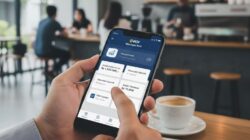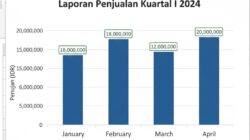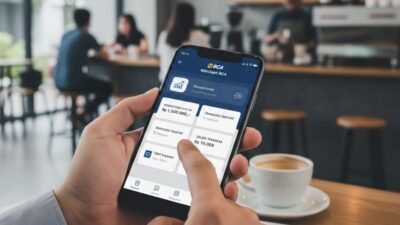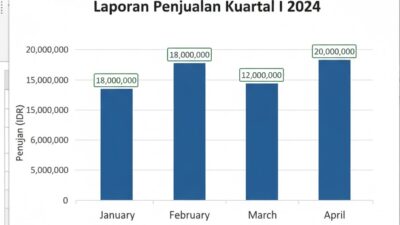Cara Membersihkan Sisa Aplikasi yang Sudah di Uninstall, menggunakan Android, maraknya aplikasi penunjang kemudahan bagi para pengguna smartphone, secara otomatis akan menghabiskan ruang penyimpanan, sehingga membutuhkan banyak ruangan.
So pasti kondisi ini membuat banyak pengguna ponsel mengeluh dikarnakan lemot, lambat dan lain sebagainya.
Solusi agar performa ponsel kembali seperti sediakala (semula) salah satunya dengan cara mengurangi banyaknya aplikasi dan mendelete atau menghapus file yang jarang digunakan.
Baca Juga: Cara Membersihkan File Tersisa, Setelah Uninstall di Aplikasi Android
Cara Membersihkan Sisa Aplikasi yang Sudah di Uninstall
Meski aplikasi sudah dihapus, namun masih ada terkadang sisa file yang masih betah menumpuk diruang penyimpanan ponsel, hal ini juga bisa dijadikan sebagai panduan bagaimana cara membersihkan sisa instalan di laptop.
Cara membersihkan sisa aplikasi yang sudah di uninstall di android atau untuk menghapus sisa file yang masih betah alias membandel setelah aplikasi tersebut di unistall, ada beberapa tips dan cara agar perangkat smartphone yang Anda miliki tetap berjalan normal dengan menggunakan sistem operasi Android.
Cara Membersihkan Sisa Aplikasi yang Sudah di Uninstall
Berikut Cara Membersihkan Sisa Aplikasi yang Sudah di Uninstall di Android, dikutip tigapuluh dari Kompastekno.
1. Melalui menu pengaturan ponsel
Anda bisa langsung menghapus file tersisa setelah melakukan uninstall aplikasi, melalui menu pengaturan.
- Menu Pengaturan atau setting.
- Lalu scroll ke bawah dan cari opsi Aplikasi
Baca Juga: Cara Cek Serifikat Tanah BPN Secara Online via Aplikasi dan Website, Berikut Panduannya
- Kemudian klik opsi tersebut, lalu pilih aplikasi mana yang akan di uninstall.
- Hapus aplikasi
- Klik aplikasi tersebut, pilih menu storage di halaman App Info.
- Maka akan muncul rincian penyimpanan dari aplikasi yang Anda pilih, baik dari sisi kapasitas Data dan cache di dalamnya.
- Bersihkan file atau dokumen tersisa di aplikasi tersebut, lalu Anda bisa langsung menekan tombol Clear Data dan Clear Cache
- Apabila sudah selesai, Anda bisa langsung uninstall aplikasi tersebut pada menu yang sudah disediakan
- Setelah proses uninstall selesai, maka nantinya seluruh sisa file yang berasal dari aplikasi tersebut hilang secara otomatis.
2. Gunakan Aplikasi ketiga
Anda juga bisa menggunakan aplikasi ketiga, seperti SD Maid yang sudah tersedia Google Play Store.
Baca Juga: Cara Mudah Membuat Spotify Wrapped 2020 dan Share ke Media Sosial
Namun sebelum Anda menggunakan SD Maid, pastikan Anda sudah menghapus atau meng-uninstall aplikasi yang tidak di inginkan.
- Setelah berhasil diunduh, buka aplikasi tersebut atau SD Maid melalui smartphone.
- Pada halaman utama, klik tombol CorpseFinder untuk menghapus folder dan file sampah.
- Klik panah melingkar berwarna hijau untuk menghapus sisa file dari aplikasi yang sudah Anda uninstall tadi.
- Selain menghapus sisa file aplikasi, Anda juga bisa membersihkan ruang penyimpanan ponsel untuk mempercepat perangkat Android yang Anda gunakan.
3. Gunakan Revo Uninstaller Mobile
Selain dua aplikasi tersebut di atas, pengguna juga bisa menggunakan aplikasi Revo Uninstaller Mobile.
- Download aplikasi Revo Uninstaller Mobile melalui Google Play Store dan unduh
- Buka aplikasi tersebut.
- Di halaman utama, aplikasi Revo Uninstaller Mobile, menampilkan rincian aplikasi yang terpasang di ponsel, berikut kapasitas penyimpanan yang digunakan, dan tanggal instalasi.
- Pengguna cukup memilih aplikasi apa yang ingin Anda delete atau uninstall.
- Klik aplikasi tersebut, lalu pilih opsi Clean.
- Halaman berikutnya, muncul jendela pop-up kecil untuk menghapus aplikasi secara menyeluruh.
- Pengguna bisa langsung menekan mengklik tombol uninstall di menu yang tersedia.
- Tunggu beberapa saat hingga Revo Uninstaller Mobile berhasil menghapus sisa file dari aplikasi tersebut.
4. Gunakan aplikasi Files by Google
Files by Google merupakan aplikasi pengelola file smartphone Android yang dirilis resmi oleh Google.
Dengan aplikasi ini, pengguna juga bisa mengosongkan tempat ruang penyimpanan, menemukan file dengan cepat, mencadangkan file ke dalam cloud, maupun berbagi file secara offline.
Aplikasi ini juga bisa diunduh melalui Google Play Store
Demikian penjelasan singkat kami mengenai Cara Membersihkan Sisa Aplikasi yang Sudah di Uninstall di Android, semoga informasi ini bermanfaat bagi kita semua.